Rediger og ta opp komprimerte MP3-filer uten dekomprimering med MP3DirectCut
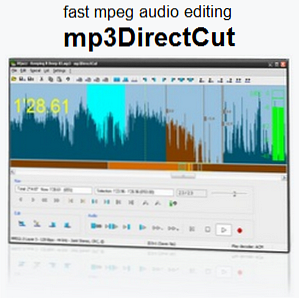
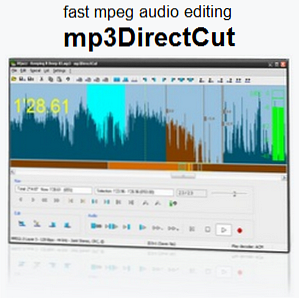 MP3 er et digitalt lydkodingsformat, der lydfiler komprimeres for å redusere mengden data (dvs. krympe filstørrelsen) uten å miste lydkvalitet i ørene til de fleste lyttere. Standardprosedyren for redigering av en MP3-fil innebærer flere trinn: dekomprimering av filen, redigering og omkoding til MP3. Dekomprimerings- og omkodingsprosessen resulterer vanligvis i et betydelig tap av kvalitet.
MP3 er et digitalt lydkodingsformat, der lydfiler komprimeres for å redusere mengden data (dvs. krympe filstørrelsen) uten å miste lydkvalitet i ørene til de fleste lyttere. Standardprosedyren for redigering av en MP3-fil innebærer flere trinn: dekomprimering av filen, redigering og omkoding til MP3. Dekomprimerings- og omkodingsprosessen resulterer vanligvis i et betydelig tap av kvalitet.
mp3DirectCut er et freeware lydredigerer og opptaker som kan fungere med komprimerte MP3-filer. Den lar deg klippe, kopiere og lime inn lydbiter eller endre volumet uten å dekomprimere lydfilen. Med andre ord kan du redigere MP3-filene dine uten tap av kvalitet. Videre kan du ta opp MP3-filer og automatisk oppdage pauser for å kutte og ID3 tag en fil.
Grensesnittet
mp3DirectCut har et klart grensesnitt, som gir enkel tilgang til alle viktige funksjoner. Redigerings- og avspillingsknappene sitter nederst i vinduet, navigering i midten, toppet av MPEG lyddatabølgeformen.

Litt under menylinjen sitter en liste over mindre knapper som gir tilgang til enkeltklikk for ytterligere redigeringsfunksjoner, inkludert redigering av ID3-tagger eller flytting av valg etter ramme. Hvis du er usikker på hva en knapp vil gjøre, hover du med musen over den for en verktøytips.

En nærmere titt
Når du åpner, redigerer eller lagrer filer, kan mp3DirectCut vise et notat, som det nedenfor. Lignende tips finnes i hele programmet. Dette er en flott funksjon for nye brukere, da notatene markerer viktige punkter og veileder brukeren.

mp3DirectCut er veldig intuitivt å bruke. Du kan redigere mp3-filer med mus, meny, knapper eller hurtigtaster. For flere handlinger er det mer enn én måte å komme til samme resultat, noe som gjør det lettere å finne det med en gang. Som nevnt ovenfor, hvis du er usikker på hva en knapp gjør, bare ha en titt på verktøytipset.

For eksempel kan du endre volumet på en MP3-fil eller bare en seksjon ved å dra de grå grepene på en cue opp eller ned eller klikk hurtigtasten [CTRL] + [UP] eller [DOWN]. Den brune fargen indikerer at volumet ble justert. Du kan deretter hoppe til neste cue til venstre eller høyre ved hjelp av den respektive nøkkelen i navigasjonsvinduet eller ved å klikke på hurtigtasten [CTRL] + [VENSTRE] eller [RIGHT].

For å oppsummere, er programmet grei og enkelt å lære ved hjelp av prøve og feil. Hvis du sitter fast, er det alltid brukerhåndboken du kan konsultere. Du kan også finne linken under> ? > Håndbok.
Så for å konkludere, la meg bare markere ...
3 beste funksjoner
Dette er de beste funksjonene som jeg ser dem.
Redigerer flere filer i parallell
Fil > Nytt programvindu vil åpne en ekstra forekomst av mp3DirectCut, slik at du kan redigere flere lydfiler parallelt.
High Speed Recording
Med> Spesiell > “Høy hastighet” innspilling Du kan ta opp 33 omdr./min. langspillsposter med 45 omdr./min. avspilling og angi også andre gripehastigheter etter behov.
Pause Detection ... og lagrer Split File
Så du har spilt inn en hel LP, og nå vil du dele den opp i enkle MP3-filer? Gå til> Spesiell > Pause deteksjon, og juster innstillingene. Når verktøyet er ferdig legger du signalene, lukk Pause deteksjon vindu.
Du må nå endre tegnene for å markere slutten av en fil. Den ene etter den andre klikker du på hver kø og går til> Redigere > Navn og del egenskaper (eller klikk på den respektive knappen), der du må sjekke> Cue. Når du har gjort alle tegn, gå til> Fil > Lagre splitt for å lagre hver region som begynner med en kø til en ny fil.

Hvis du trenger mer hjelp å finne ut dette programmet, vet du at mp3DirectCut kommer med en god brukerhåndbok, som også inneholder en liste over hurtigtaster og kommandolinjevalg.
Leter du etter flere MP3-redigeringsverktøy? Ta en titt på disse artiklene:
- De 5 beste verktøyene for å dele eller flette musikkfiler 5 Lydfusjon og splitterverktøy for å redigere musikken 5 Lydfusjon og splitterverktøy for å redigere musikken Hvis du noen gang trenger å dele eller flette lydfiler, vil disse gratis verktøyene være mer enn nok for jobben. Les mer
- Media Cope - En alt i en Media Player, Cutter og Converter Media Cope - En alt i en Media Player, Cutter og Converter Media Cope - En alt i en Media Player, Cutter og Converter Les mer
- Normaliser MP3 Volumnivåer med MP3Gain Normaliser MP3 Volumnivåer med MP3Gain Normaliser MP3 Volumnivåer med MP3Gain Les mer
- 18 Online verktøy for å redigere, mikse og forbedre videoene dine 18 Online verktøy for å redigere, mikse og forbedre videoene dine 18 Online verktøy for å redigere, mikse og forbedre videoene dine Les mer
- Fjern MP3 ID3 Music Tags Med ID3 Tag Remover Fjern MP3 ID3 Music Tags Med ID3 Tag Remover Fjern MP3 ID3 Music Tags Med ID3 Tag Remover Les Mer
Hva er favorittfunksjonene dine, eller hva synes du mangler i mp3DirectCut editor? Vennligst del dine inntrykk i kommentarene.
Utforsk mer om: Audio Editor, File Compression, MP3, Record Audio.


